تعد شبكات Wi-Fi واحدة من أكثر التقنيات استخدامًا في الوقت الحاضر. أين ستجد أنه قد تم تجهيز الكثير من الأجهزة بمُستقبلات Wi-Fi ، وأصبحت أجهزة إرسال Wi-Fi على أجهزة التوجيه ميزة أساسية.
إذا كنت قد حصلت للتو على جهاز توجيه جديد ، فإنَّ أول ما يُمكنك القيام به هو إعداد شبكة Wi-Fi عليه. بهذه الطريقة ، يُمكنك أنت وأفراد أسرتك الوصول لاسلكيًا إلى الإنترنت وتصفح مواقع الويب المفضلة بسرعة. تابع القراءة لمعرفة كيف يُمكنك القيام بذلك على أي جهاز توجيه. تحقق من كيفية إعداد VPN على جهاز التوجيه الخاص بك.

كيفية إعداد شبكة Wi-Fi على جهاز التوجيه
تتمثل الخطوة الأولى في إعداد Wi-Fi على جهاز التوجيه في الوصول إلى لوحة الإدارة المُخصصة على جهاز التوجيه. والتي تُقدم جميع الإعدادات المُتعلقة بجهاز التوجيه الخاص بك ، بما في ذلك إعدادات Wi-Fi.
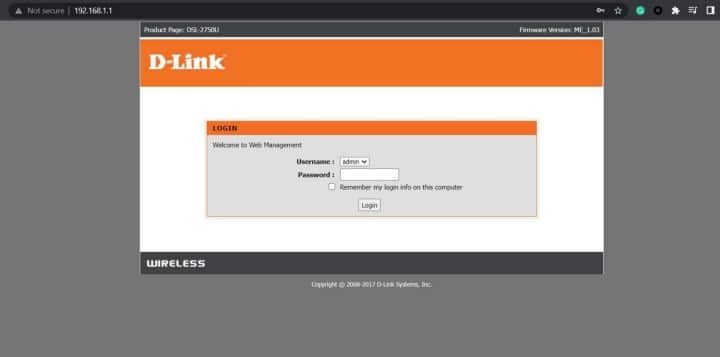
- قم بتوصيل جهاز التوجيه بجهاز الكمبيوتر الخاص بك باستخدام كابل LAN.
- افتح مُتصفح الويب الذي تُفضله ، واكتب
192.168.1.1في شريط العناوين ، واضغط على Enter. هذا هو عنوان لوحة إدارة جهاز التوجيه الخاص بك. - أدخل بيانات الاعتماد للوصول إلى لوحة الإدارة. عادةً ما يكون اسم المستخدم وكلمة المرور الافتراضيان هما admin. تحقق من الدليل إذا لم يكن هذا هو الحال بالنسبة لجهاز التوجيه الخاص بك.
الآن بعد أن أصبح بإمكانك الوصول إلى لوحة الإدارة ، حان الوقت لإعداد Wi-Fi من خلال الإعدادات اللاسلكية. أول شيء تحتاج إلى إعداده هو اسم SSID الخاص بشبكة Wi-Fi أو مُعرِّف مجموعة الخدمات.
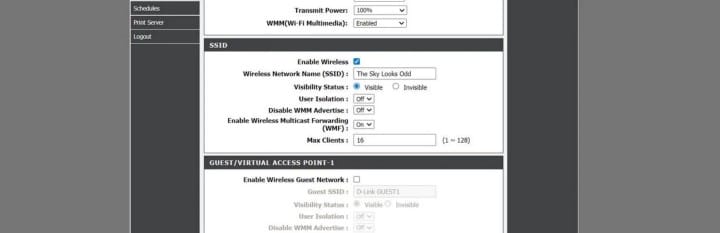
- داخل لوحة إدارة جهاز التوجيه ، انتقل إلى علامة التبويب خيارات متقدمة.
- من هناك ، انقر فوق لاسلكي ثم انتقل إلى الإعدادات المتقدمة.
- قم بالتمرير لأسفل إلى إعدادات SSID.
- حدد مربع الاختيار تمكين الإتصال اللاسلكي.
- اكتب اسم SSID لشبكة Wi-Fi الذي تُفضله. سيكون هذا هو الاسم الذي تراه عند الاتصال بشبكة Wi-Fi الخاصة بالموجه.
- اضبط حالة الرؤية على مرئي. سيُؤدي ذلك إلى جعل شبكة Wi-Fi لجهاز التوجيه الخاص بك قابلة للاكتشاف عند البحث عن اتصالات Wi-Fi القريبة على أجهزتك.
- قم بالتمرير لأسفل الصفحة وانقر فوق تطبيق.
الآن بعد أن قمت بإعداد SSID ، عليك إضافة بعض الأمان. تضمن تأمين الإتصال عدم وصول أي شخص إلى جهاز التوجيه الخاص بك عبر شبكة Wi-Fi دون إذنك. تحقق من أسباب إعداد شبكة الضيف على جهاز التوجيه الخاص بك.
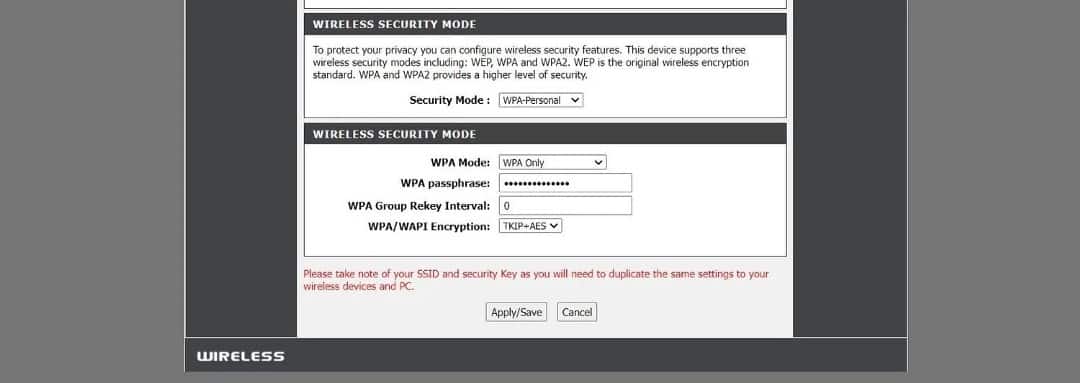
- من الإعدادات اللاسلكية ، انتقل إلى إعدادات الأمان.
- قم بالتمرير لأسفل إلى وضع الأمان اللاسلكي. هنا عليك تحديد بروتوكول أمان Wi-Fi. بروتوكول الأمان الأكثر ملاءمة هو WPA.
- حدد WPA من القائمة.
- أخيرًا ، أدخل عبارة مرور شبكة Wi-Fi الخاصة بك. عند الاتصال بشبكة Wi-Fi لجهاز التوجيه الخاص بك بأجهزتك ، ستكون هذه هي كلمة مرور Wi-Fi.
- قم بالتمرير إلى أسفل الصفحة وانقر فوق تطبيق / حفظ.
هذا هو! تم الآن إعداد شبكة Wi-Fi على جهاز التوجيه الخاص بك. إذا لم تظهر شبكة Wi-Fi على جهازك ، فقُم بإعادة تشغيل جهاز التوجيه الخاص بك. إذا كنت تُريد إخفاء شبكة Wi-Fi الخاصة بك عن عمد ، فاقرأ مقالتنا حول كيفية إخفاء شبكة Wi-Fi الخاصة بك.
إتصال لاسلكي سلس لأجهزتك
كانت تقنية Wi-Fi الشهيرة موجودة منذ بعض الوقت وستظل مُتاحة لوقت آخر. أنت الآن تعرف كيفية إعداد شبكة Wi-Fi على جهاز التوجيه الخاص بك عن طريق تعيين SSID وإضافة الأمان. حان الوقت للتخلص من كابل Ethernet وفصله من الكمبيوتر المحمول والاستمتاع بتصفح الويب لاسلكيًا. يُمكنك الإطلاع الآن على تلميحات حول استكشاف أخطاء اتصال Ethernet البطيء وإصلاحها.







